Как отменить, приостановить или изменить подписку в google play
Содержание:
- Удаление Ютуб с телефонов на Андроид
- Отключаем сервис
- Оформляем отписку через ПК
- Как удалить канал на Ютубе
- Если подписка YouTube Premium или YouTube Music Premium уже оформлена
- Почему YouTube Premium нельзя отменить
- Как удалить канал на Ютубе
- Как оформить подписку бесплатно
- Проблемы и способы их решения
- Как управлять подписками в Google Play
Удаление Ютуб с телефонов на Андроид
Удалить Ютуб с Андроида можно двумя способами – через раздел «Приложения» в настройках мобильного устройства или из магазина Play Market. Оба способа просты и удобны, какой из них выбрать – решать самому пользователю.
Через настройки смартфона
Первый способ удалить приложение Ютуб с Xiaomi, с Самсунга или другого мобильного устройства на базе Android – через настройки гаджета. Инструкция:
- Открыть «Настройки».
- Найти раздел «Приложения».
- Выбрать «Все приложения».
- Найти YouTube и нажать на него.
- Кликнуть «Удалить».
- Подтвердить действие.
Через несколько секунд видеохостинг будет стерт из памяти смартфона или планшета.
Через Google Play
Удалить Ютуб с телефона Xiaomi на базе Андроид или другого производителя можно через официальный магазин на Google Play. Инструкция:
- Открыть Play Market.
- Сделать свайп вправо по экрану, открыть боковое меню и выбрать «Мои приложения и игры».
- Перейти во вкладку «Установленные».
- Найти YouTube и нажать на него.
- Кликнуть «Удалить».
- Подтвердить действие.
Отключаем сервис
Выполняется такое действие в любое время при наличии под рукой подходящего устройства. Пользователь отказывается от услуги, сохраняя за собой профиль и предусмотренные для него возможности. Аналогичное правило распространяется и на пробную версию.
ПК
Разберемся, как отказаться от подписки на ютуб премиум, используя для этого персональный компьютер. Алгоритм, как отключить YouTube Premium, выглядит следующим образом:
- выполняем переход по специальной ссылке;
- нажимаем раздел «подписки»;
- кликаем поочередно на «отключить» и «отменить»;
- указываем причину, нажимаем кнопку «далее»;
- подтверждаем собственные намерения.
Случается, что убрать подписку на ютуб премиум таким способом не представляется возможным. Этому сопутствуют следующие причины:
- подключение сервиса осуществлялось через Эппл. В данной ситуации отмена услуги возможна с помощью iTunes;
- версия на платной основе оформлена через Google Play Music. Отключить премиум пользователь сможет, используя настройки аккаунта данного сервиса;
- вероятно, отмена уже проведена ранее. Удостоверьтесь в этом, перейдя по указанной на странице ссылке.
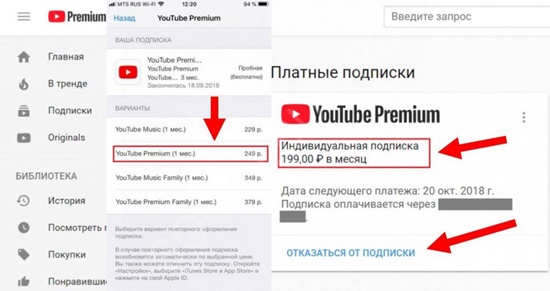
Временное отключение выполняется на срок от одного до шести месяцев. Все изменения вступают в действие с наступлением нового месяца, следующего за расчетным. Пользователь лишается всех опций платного сервиса, теряет доступ к аудио- и видеофайлам. Как только указанный для перерыва срок подойдет к концу, сервис автоматически активируется, произойдет списание денежных средств с вашего счета.
Андроид
Владельцам современных смартфонов должно быть известно, как отключить ютуб премиум на Андроиде. Чтобы выполнить такие действия, необходимо:
- нажать на профильное фото, войти в раздел «платные подписки»;
- указать функцию, которую необходимо деактивировать;
- обозначить причину собственного выбора, нажать клавишу «далее», кликнуть по кнопке «да».
К сожалению, отписаться от ютуб премиум на Андроид получается не всегда. Причиной этого считается подключение услуги через Эппл либо при помощи Гугл Плэй Музыки. В каждом из случаев процесс отключения выполняется индивидуально.
Удостоверьтесь в актуальности сервиса, ведь никто не застрахован от того, что деактивация была выполнена ранее. Порядок снятия средств и обозначение расчетного дня уже указывалось в предыдущем разделе.
Если вы ищете вариант, как отменить подписку ютуб премиум на Андроид на определенное время, просто поставьте ее на паузу. В таком случае действуйте по инструкции:
- откройте приложение, войдите в «платные подписки»;
- найдите услугу, требующую временного отключения (премиум);
- кликните по очереди по кнопкам «отключить» и «приостановить»;
- передвиньте специальный ползунок, чтобы указать точный срок в количестве месяцев.
Как и на компьютере, временно отключить ютуб премиум на телефоне Андроид возможно на полгода. Внесенное изменение начинает действовать с первого числа месяца, следующего за отчетным.
Вернуть сервис к действию вы сможете в любое время войдя в «платные подписки», выбрав нужный пункт и нажав клавишу «возобновить».
Айфон
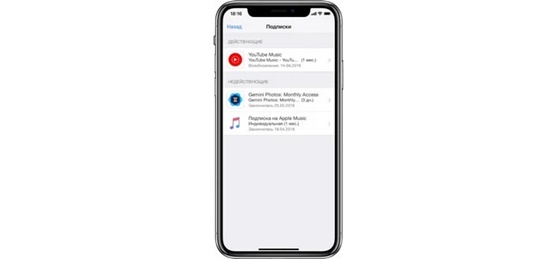
Остается рассмотреть способ, как отключить подписку ютуб премиум на Айфоне. Алгоритм такой:
- нажимаем профильную картинку, выбираем раздел «платные услуги»;
- определяем опцию, которую требуется выключить;
- нажимаем «настройка подписок», оформленных через Эппл;
- выбираем пункт, касающийся ютуб премиум, нажимаем кнопку «отмена».
В этом случае действуют аналогичные правила, как для Андроида – опция возвращается автоматически через указанный срок, пользователь сможет в любое время вернуть подписку.
Приложение Ютуб Детям
Для полноты картины выясним, как отключить платную подписку для этого приложения. Порядок действий выглядит следующим образом:
- кликаем по знаку «замок», который расположен в нижней части экрана;
- указываем кодовые цифры, появляющиеся на дисплее, либо вносим собственный пароль. В приложении Ютуб детям имеется специальный раздел «родительские настройки», для которого устанавливается код, обеспечивающий доступ. Если такой пароль для защиты использовался, вводятся именно эти данные;
- входим в «настройки»;
- кликаем по аккаунту с функцией ютуб премиум;
- находим раздел «удалить из приложения».
После того, как убрали услугу таким способом, в детской программе доступ к ней не сохраняется.
В последующем, если возникает желание, опцию возможно вернуть, воспользовавшись любым профилем, через который она оформлялась ранее.
Оформляем отписку через ПК
Все способы отписки выполняются по схожему принципу – пользователь кликает по одной клавише и подтверждает собственные намерения.
Разница в том, что действие возможно с различных мест. Предлагаем подробнее рассмотреть каждый из вариантов.
Через поисковую систему
Начинаем разбираться, как отписаться от канала на YouTube.
Если вы просматриваете многочисленные ролики и оформили подписку на большое количество ресурсов, выбрать тот, от которого необходимо отписаться, достаточно трудно.

В таком случае рекомендуется использовать систему поиска. Алгоритм выглядит следующим образом:
- левой клавишей мыши нажимаем на строку поисковой системы, вписываем название видеоканала либо пользовательское имя, жмем клавишу «enter»;
- в списке на первых позиция отображены пользователи, распределенные по популярности. Выбираем нужного, нажимаем кнопку «вы подписаны»;
- подтверждаем свое действие нажатием клавиши «отказаться от подписки».
Больше не придется смотреть видео от этого пользователя в разделе «подписки», уведомления через браузер или электронную почту приходить не будут.
Через подписки
Как еще можно быстро отписаться от каналов на YouTube? При просмотре видео в «Подписках» вы иногда встречаете ролики от тех пользователей, каналы которых давно не посещаете, потому что утратили к ним интерес. Тогда можно сразу оформить отписку, выполнив несколько простых действий:
- находясь в разделе «Подписки», кликаем по нику автора под роликом, чтобы выполнить переход на его видеоканал;
- нажимаем кнопку «вы подписаны», даем подтверждение на отписку;
- возвращаемся в раздел «подписки» – материалы от надоевшего вам автора исчезли без следа.
Во время просмотра
Теперь узнаем, как удалить подписку на канал в ютубе, просматривая видеоролик.
Для этого не потребуется выполнять переход на страницу автора, искать его видеоканал через поисковую систему.
Опуститесь немного ниже, возле названия ролика найдите и нажмите строку «вы подписаны», подтвердите свои действия.
Массовая отписка
Предположим, у вас накопилось много видеоканалов, которые вас больше не интересуют, а их контент только создает помехи для пользования сервисом. Предлагаем разобраться, как отписаться в ютубе от нескольких каналов сразу. Нет необходимости осуществлять переходы между пользователями, достаточно выполнить следующие действия:
- открываем страницу ютуба, у логотипа жмем на клавишу, чтобы появилось всплывающее меню;
- переходим к разделу «подписки», нажимаем надпись;
- появится перечень видеоканалов, на которые оформлена подписка.
Как удалить канал на Ютубе
В ситуации, когда необходимо удалить канал на YouTube полностью, четко следуйте приведенной ниже инструкции и старайтесь не отступать от заданного алгоритма. При этом учтите, что принцип действия для компьютеров и смартфонов немного отличается.
На ПК
Принятие решения удалить канал на Ютубе с компьютера должно быть обдуманным, ведь в этом случае убираются все данные, в том числе видео, комментарии, СМС, плейлисты, история поиска и многое другое.
Для удаления сделайте такие шаги:
- Войдите на сайт Ютуб и перейдите в нужный аккаунт.
- Войдите на страницу дополнительных настроек, а для этого войдите в Настройки и Расширенные настройки.

- Жмите на кнопку удаления.
- Выберите вариант удаления навсегда и подтвердите действие.
- Подтвердите действие.

Существует еще один способ удалить второй, старый или ненужный канал в Ютубе — с помощью аккаунта Гугл. Здесь алгоритм действий такой:
- Войдите на страницу сервиса в веб-браузере youtube.com/account и пройдите авторизацию (если это не сделано).
- Кликните Просмотреть все каналы или создать новый.
- Выберите интересующий вариант.
- Жмите по кнопке профиля и выберите Настройки.
- Кликните Посмотреть или изменить настройки учетной записи.
- Слева «Данные» и прокрутите вниз и жмите Удалить сервисы или службы.

- Кликните Удалить продукты.

- Укажите пароль.
- Найдите Ютуб в перечне и кликните на символ Корзины, который находится с правой стороны.
- Еще раз введите пароль.

- Выберите вариант Я хочу навсегда удалить свой контент и поставьте отметку об удалении без возможности восстановления.
- Подтвердите действие и укажите адрес e-mail или наименование удаляемого профиля.
- Жмите Удалить мой контент.
Теперь вы знаете, как удалить канал на Ютубе через ПК. Если речь идет об основном профиле, учтите, что удаляются все данные с учетки, в том числи сохраненные и загруженные ролики, а также другие данные. Что делать, если не работает на телевизоре Самсунг — ответ здесь.
На телефоне
Многие ищут варианты, как удалить канал на Ютубе с телефона. На данный момент сделать это с помощью сервиса не получится и придется использовать для решения задачи возможности ПК. Но существует обходной вариант — удаление через профиль Гугл. Для этого:
- Войдите в Гугл Аккаунт на мобильном телефоне.
- Перейдите в раздел Данные и персонализация.

- Кликните на пункт Удаление сервиса или аккаунта.

- Укажите пароль, если нужно;


- В перечне сервисов найдите Ютуб и жмите на корзину возле названия.

Таким способом можно удалить старый канал с Ютуба на телефоне с помощью профиля Гугл. Что касается встроенного приложения YouTube, его возможности пока ограничены.
Если подписка YouTube Premium или YouTube Music Premium уже оформлена
Как заменить индивидуальную подписку на семейную
ПОПРОБОВАТЬ СЕМЕЙНУЮ ПОДПИСКУ
- Для этого откройте мобильное приложение YouTube, коснитесь фото профиля и выберите Платные подписки.
- Нажмите Оформить семейную подписку.
- Ещё раз нажмите Оформить семейную подписку.
- Нажмите Купить.
- Настройте семейную группу.
- Если вы администратор существующей группы, нажмите Продолжить, чтобы предоставить доступ к подписке YouTube Premium участникам семейной группы.
-
Если вы создаете новую семейную группу, выполните следующие действия:
- Выберите не более пяти пользователей, которых хотите включить в группу, и отправьте им приглашения. Сделать это можно по электронной почте или в SMS.
- Нажмите Отправить.
- Дождитесь, пока пользователи нажмут Присоединиться и тем самым подтвердят свое участие в группе.
- Те, кто принял приглашение, получат доступ к преимуществам YouTube Premium.
- Если вы участник семейной группы, обратитесь к администратору и попросите его оформить подписку.
Примечания
- На семейную подписку не распространяются специальные предложения. Если вы оформите ее во время бесплатного пробного периода длительностью более месяца, его продолжительность будет сокращена до месяца. Если же в дальнейшем вы решите отказаться от нее, возобновить пробный период будет нельзя. Подробнее о том, как управлять индивидуальной подпиской…
- Если оформить семейную подписку не получается, это может быть связано с тем, что в Google Play у вас есть платежные профили в разных странах. Узнайте, как сменить страну…
Почему YouTube Premium нельзя отменить
Иногда случаются такие ситуации, когда отменить Premium не получается. Это может произойти в следующих случаях:
- Premium подключался с телефона Apple. В таком случае отключение будет происходить только через сервис iTunes.
- Она оформлена через Гугл Плей Музыка, отменяется только через этот сервис. Нужно перейти в аккаунт этого сервиса и в настройках выполнить отключение.
- Услуга была отменена ранее. Проверьте ее наличие в списке подключенных.
Не забывайте, что за использование сервиса оплата берется в начале месяца. Поэтому до окончания этого периода весь функционал будет работать, несмотря на то, что она уже отменена.
Как удалить канал на Ютубе
Владелец профиля может редактировать данные, скрывать контент и деактивировать свой профиль. Будет удален только канал в Ютубе, а не весь профиль в Google. Если удалить аккаунт в Гугле, то также будут отключены и другие сервисы: Документы, Диск и другое.
Два способа, как деактивировать аккаунт в YouTube:
- через расширенные настройки в веб-версии;
- использовать прямую ссылку со смартфона.
В стандартном приложении нет функции для удаления страницы. Пользователю нужно перейти по прямой ссылке с компьютерной версии, чтобы деактивировать канал.
С ПК проблем не возникает, но если в профиле было много контента – YouTube отправит заявку на рассмотрение. Поэтому предварительно, владелец должен удалить все записи. Помимо удаления, также есть и скрытые учетной записи: поисковики не смогут её обнаружить, а посетители – не увидят новых публикаций.
Окончательная деактивация после проверки – необратимый процесс. Пользователь сможет восстановиться лишь в том случае, если страница была удалена сразу, а обращение создано в течение трех дней.
Удалить на смартфоне
В приложении и мобильной версии отсутствует деактивация. Но владелец страницы может убрать канал другим способом:
После деактивации, если на странице было свыше 30 видео – удаление может занять неделю. Пользователю остается подождать, пока по привязанному к Google Account придет уведомление.
Деактивировать профиль на компьютере
Кроме того, что можно удалить канал в Ютубе с телефона, с компьютерной версии процедура займет меньше времени.
Чтобы убрать учетную запись:
- Зайти в YouTube – нажать по значку своей аватарки.
- Настройки – сбоку: «Расширенные параметры».
- Удалить канал – подтвердить с помощью смартфона.
- Деактивировать аккаунт.
Второй вариант- выбрать: «Скрыть». Это значит, что публикации не будут доступны подписчикам и тем, кто ищет канал в поиске.
- Перейти во вкладку с удалением.
- Выбрать: «Скрыть» – подтвердить все пункты.
- Скрыть страницу.
Владелец аккаунта сможет вернуть канал, используя раздел: «Создать». При этом, нельзя нажимать на кнопке: «Использовать другое название», иначе будет создан новый профиль.
Очистить канал на Ютубе
С помощью функции удаления контента, можно удалить видеозаписи. Но желательно их скачать, прежде чем навсегда стереть из своей учетной записи. Также, нужно удалить обложку, аватарку и другое оформление.
Как убрать публикации в YouTube:
- Перейти в социальную сеть – нажать по главному фото.
- Творческая студия – Контент.
- Перейти к публикациям – нажать рядом с каждым названием по пустому полю.
- Сверху: «Дополнительные опции» – выбрать: «Удалить».
- Подтвердить удаление контента.
- Подождать завершения процесса.
После того, как владелец уберет все видеозаписи:
- Открыть Творческую студию – Настройки канала.
- Брендинг – нажать «Удалить» напротив обложки и аватарки.
- Убрать личную информацию.
Теперь страница будет чистой, но у пользователя остается возможность создавать плейлисты, загружать видео и оставлять комментарии.
Как оформить подписку бесплатно
Если вы всерьез задумались об оформлении подписки YouTube Premium, то вам нужно будет знать правильный алгоритм действий. Немного ниже будут представлена подробная инструкция для персонального компьютера, а так же, для телефона. Выбирайте подходящий для себя вариант и действуйте согласно всем указаниям.
На компьютере
Чтобы оформить подписку ютуб Premium через персональный компьютер, нужно будет выполнить такой ряд действий:
- Заходите в браузер и переходите на официальную страницу YouTube. Если вы ещё не авторизовались в своем аккаунте, то сделайте это. После этого, кликайте левой клавишей мышки по фотографии вашего профиля, которая находится в верхней правой части страницы.
- Должно появиться специальное меню. В нем находите пункт «Платные подписки» и щелкаете по нему левой кнопкой мыши.
- Вас перекинет на вкладку со специальными предложениями от YouTube. Так как нам нужно подписка ютуб премиум, то жмите левой клавишей мышки по строке «Подробнее», которая находится под соответствующей подпиской.
- Перед вами откроется страница с подпиской YouTube Premium. Вам необходимо будет щелкнуть левой кнопкой мыши по разделу «Попробовать бесплатно».
- После чего, появится специальное окошко для оформления подписки. Вам необходимо будет выбрать способ оплаты, указать все данные о карте и ввести защитный код. Затем, ставите галочку напротив пункта «Запомнить для всех покупок на YouTube независимо от устройств». Когда все это сделаете, останется лишь кликнуть левой кнопкой мыши по графе «Купить». На этом оформление подписки YouTube Premium через персональный компьютер будет завершено.
На телефоне
Оформить подписку ютуб Premium можно не только через персональный компьютер, но и через мобильное устройство. Алгоритм действий на двух устройствах примерно один и тот же. Ниже будет представлена конкретная последовательность действий для телефона.
Приложение
Если пользователь захочет купить подписку YouTube Premium через официальное приложение, то ему придется следовать такому порядку действий:
- На своем устройстве запускаете приложение YouTube и проходите процесс авторизации в аккаунте. После чего, в правой верхней части страницы появится небольшая фотография вашего профиля. Именно по ней вам и нужно будет клацнуть.
- Перед вами откроется раздел с различными пунктами для настройки аккаунта. Находите раздел «Оформить YouTube Premium» и жмете прямо по нему.
- Затем, кликаете один раз по кнопке «Попробовать бесплатно».
- Если у вас подключена функция NFC, то оплачиваете покупку с помощью неё. Если у вас нет карт, привязанных к вашему устройству, то нужно будет ввести все данные от карты и подтвердить покупку. Как только вы это сделаете, подписка будет оформлена.
Браузер
Если вы не пользуетесь официальным приложением YouTube, то оформить подписку можно через браузер. Делается это так:
- Открываете любой браузер на своем телефоне и переходите на главную страницу ютуба. Вам необходимо будет войти в свой аккаунт от YouTube. Затем, жмите по фотографии вашего профиля, расположенной в верхней правой части экрана.
- Вас перекинет на страницу «Аккаунт». Там необходимо будет найти пункт «Оформить YouTube Premium» и нажать прямо по нему.
- Появится специальная страница с подпиской. Кликните один раз по графе «».
- Для завершения покупки необходимо будет выбрать способ оплаты, указать все необходимые данные, а так же ввести защитный код. После чего, можно будет клацать по кнопке «Купить». Если вы все сделаете правильно, то подписка на YouTube Premium будет успешно оформлена.
Благодаря сегодняшней инструкции, вы узнали о подписке YouTube Premium. Вы узнали о возможностях подписке, о её цене, а так же о том, как оформить подписку ютуб premium с различных устройств. Если вы будете выполнять все действия так же, как было представлено в инструкции выше, то у вас без проблем получится оформить подписку в ютубе.
Проблемы и способы их решения
Несмотря на то, что способы отмены платных подписок на Андроиде не отличаются сложностью, пользователи все равно сталкиваются с различного рода проблемами. Решение наиболее распространенных можно найти ниже.
| Вопрос | Ответ |
| Я удалил приложение со своего телефона, однако, списание денег за его использование все равно продолжается. Почему? | Дело в том, что удаление программы не предполагает отмены подписки. Отказаться от использования лицензии можно вручную, выбрав один из описанных выше способов |
| Я решил удалить приложение, но произошло это после проведения очередного платежа. Можно ли вернуть деньги за неиспользованный период? | Скорее всего, нет. Как только пользователь оплатил подписку, вернуть потраченные деньги не получится. Положительного решения можно добиться в одном случае: если с момента покупки прошло не более 48 часов. Для этого нужно обратиться в службу поддержки и описать ситуацию. |
| Можно ли вернуть деньги за купленную аудиокомпозицию или альбом? | Только в том случае, если они не были скачаны или воспроизведены. Добиться возврата потраченных средств можно, но только при наличии проблем с воспроизведением. |
Как управлять подписками в Google Play
Как отменить подписку в приложении Google Play
Важно! Если вы удалите приложение, подписка отменена не будет.
- Откройте приложение Google Play .
- В правом верхнем углу экрана нажмите на значок профиля.
- Выберите Платежи и подписки Подписки.
- Найдите подписку, которую нужно отменить.
- Нажмите Отменить подписку.
- Следуйте инструкциям.
Посмотрите видео о том, как отменить подписку
Google Play | Cancel a subscription
Чтобы включить субтитры, нажмите «Настройки» Субтитры. Затем выберите язык.
Примечание. Если приложение, в котором оформлена подписка, удалено из Google Play, она будет автоматически отменена, но средства за предыдущие периоды возвращены не будут.
Как активировать или возобновить подписку
Как возобновить отмененную подписку, у которой ещё не истек срок действия
- Откройте приложение Google Play .
- В правом верхнем углу экрана нажмите на значок профиля.
- Выберите Платежи и подписки Подписки.
- Найдите подписку, которую нужно возобновить.
- Нажмите кнопку Подписаться.
- Следуйте инструкциям.
Как возобновить отмененную подписку, у которой истек срок действия
Если вы отменили подписку и ее срок действия истек, необходимо оформить подписку повторно.
Примечание. Для некоторых приложений возобновить отмененную подписку невозможно.
Как вернуть платеж за подпискуЕсли вы хотите вернуть средства за подписку в Google Play, прочитайте .
Как приостановить подписку
В некоторых приложениях можно приостановить подписку. Она будет приостановлена по окончании текущего расчетного периода.
- Откройте приложение Google Play .
- В правом верхнем углу экрана нажмите на значок профиля.
- Выберите Платежи и подписки Подписки.
- Найдите подписку, которую нужно приостановить.
- Выберите Управление подпиской Приостановить платежи.
- Задайте период, на который вы хотите приостановить платежи.
- Нажмите Подтвердить.
Как возобновить платежи за приостановленную подписку
Возобновить приостановленную подписку можно в любой момент.
- Откройте приложение Google Play .
- В правом верхнем углу экрана нажмите на значок профиля.
- Выберите Платежи и подписки Подписки.
- Найдите подписку, которую нужно возобновить.
- Нажмите кнопку Подписаться.
- Следуйте инструкциям.
Как изменить способ оплаты
Средства будут списываться с банковской карты, которой вы расплачивались при оформлении подписки. Продление может состояться за 24 часа до начала нового периода подписки.
Если вы хотите выбрать другой способ оплаты или изменить платежную информацию, сделайте следующее:
- Откройте приложение Google Play .
- В правом верхнем углу экрана нажмите на значок профиля.
- Выберите Платежи и подписки Подписки.
- Найдите нужную подписку.
- Нажмите Настроить Обновить.
- Следуйте инструкциям на экране.
Подписка может быть отменена, если система отклонила ваш способ оплаты или на вашем счете недостаточно средств. В этом случае или оформите подписку ещё раз.



